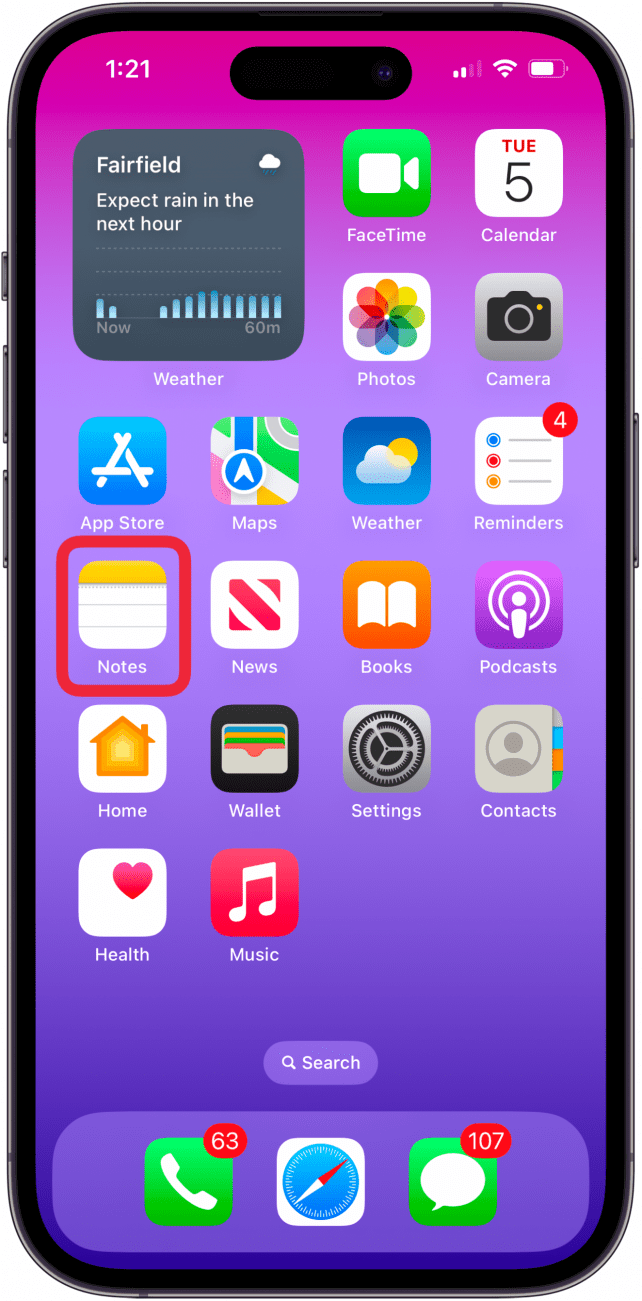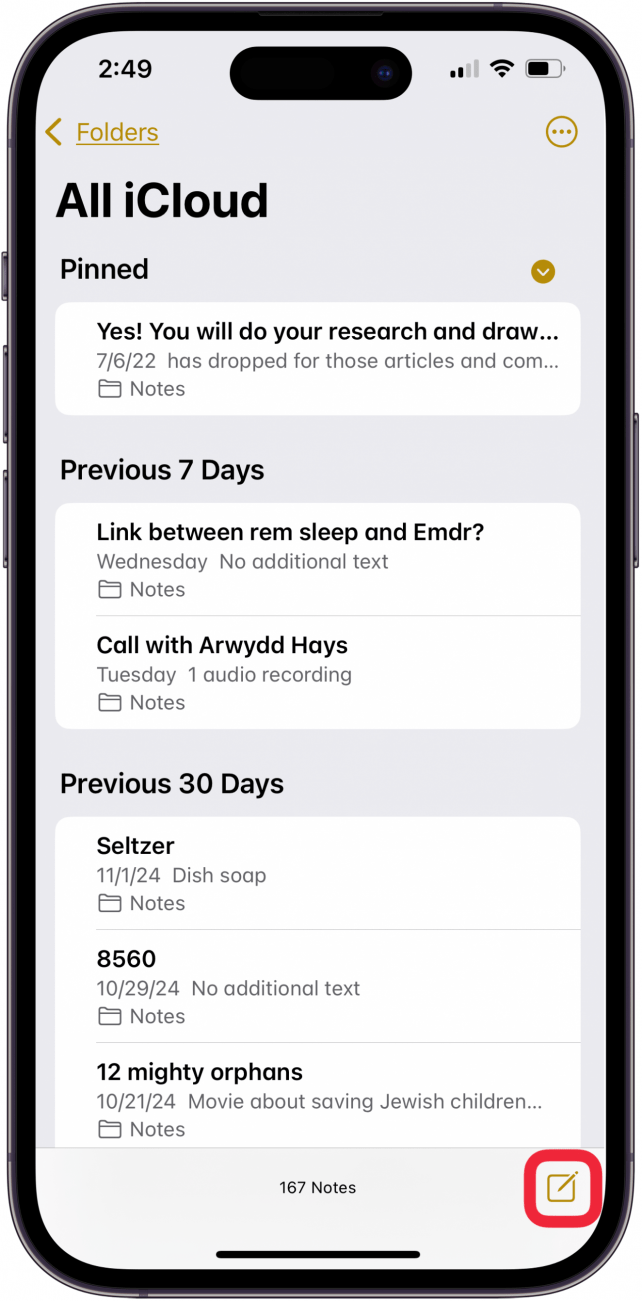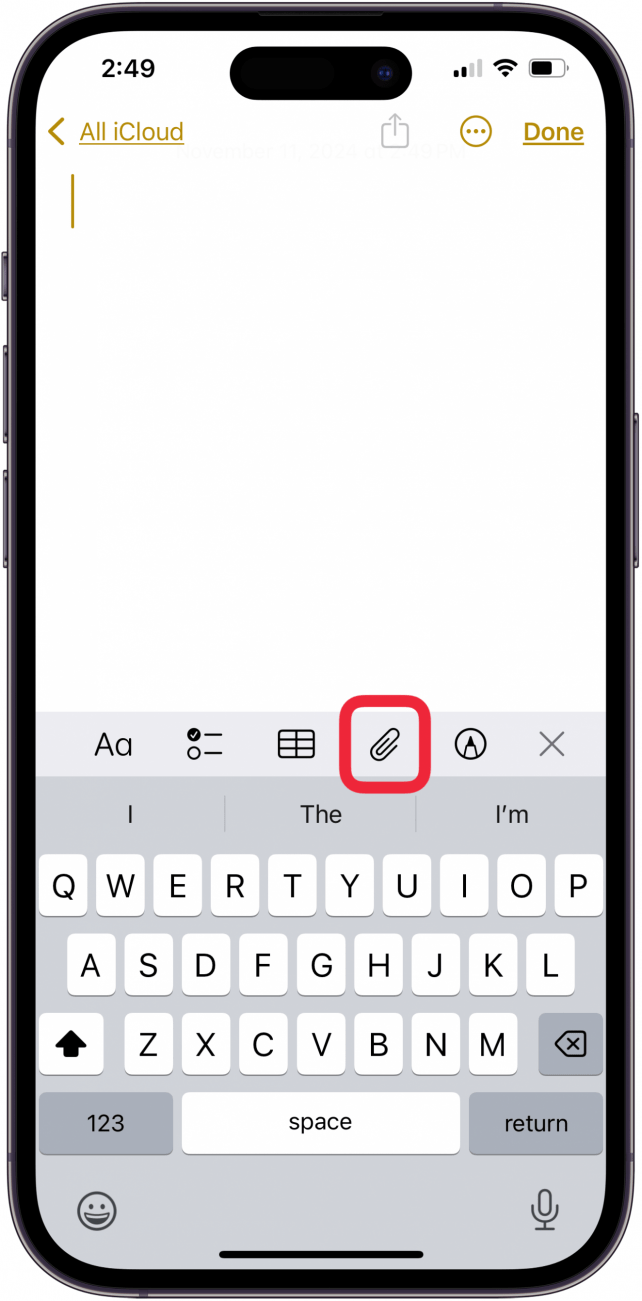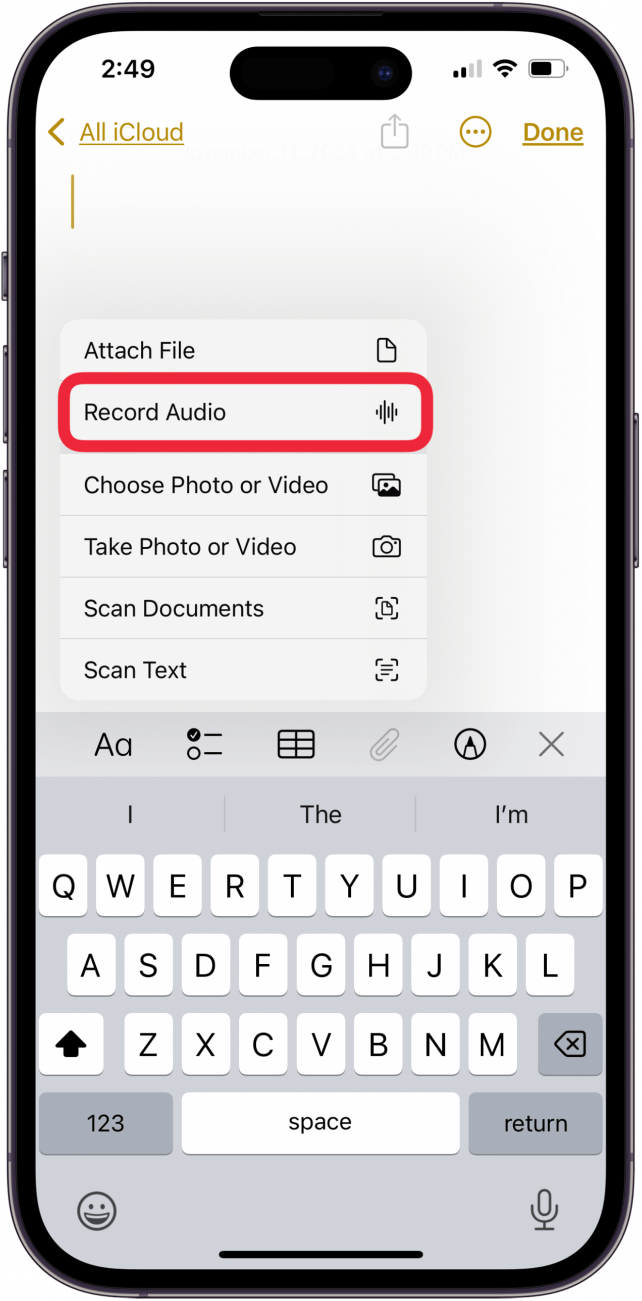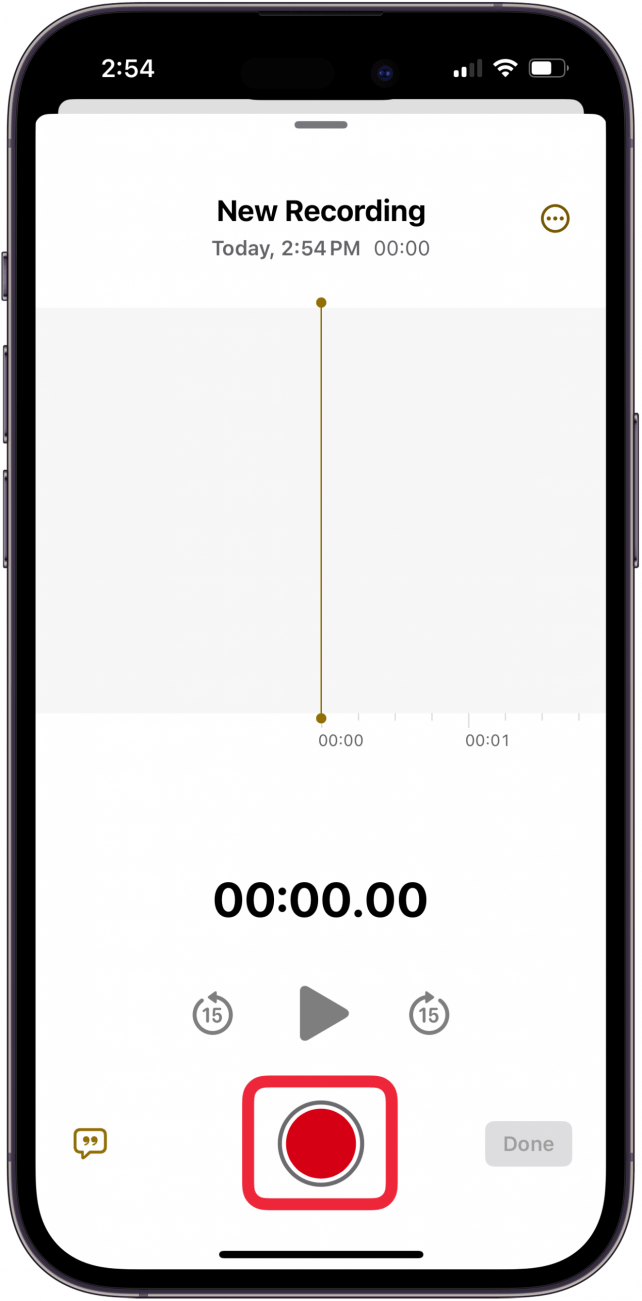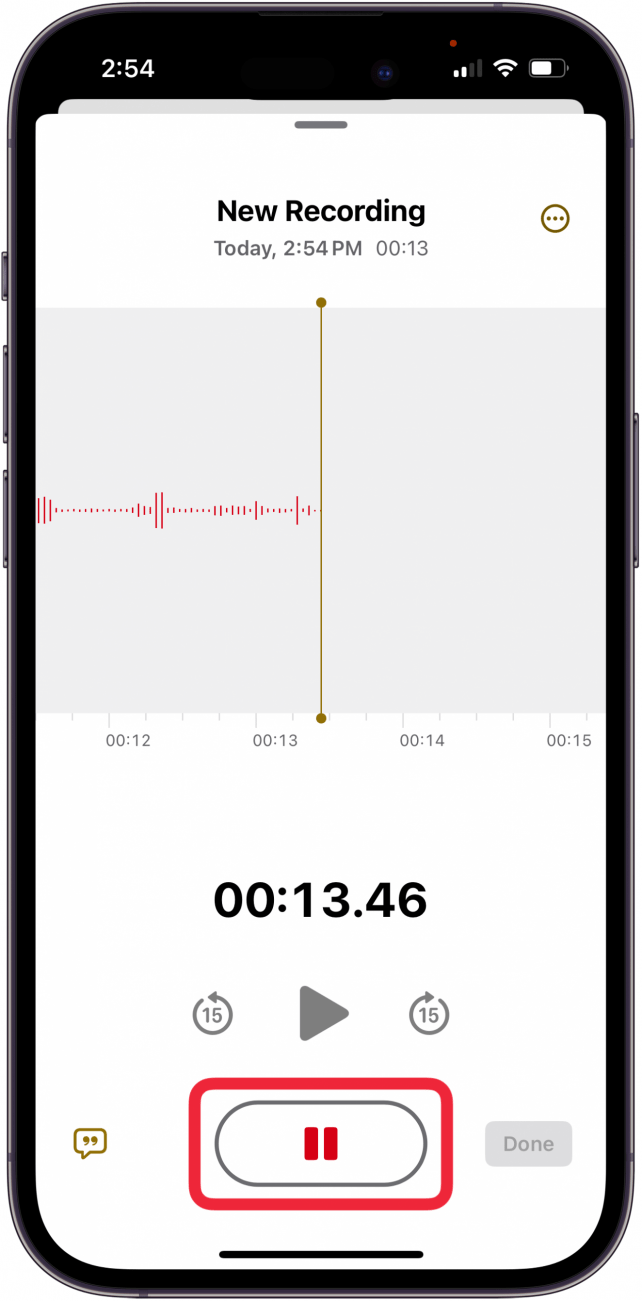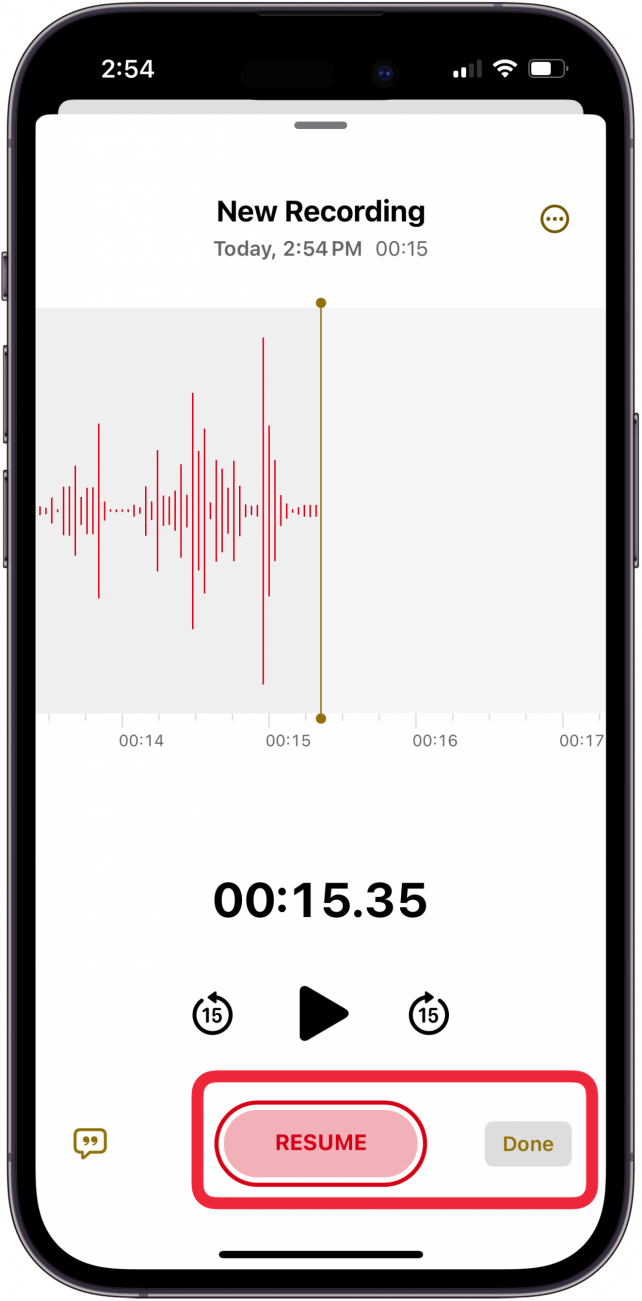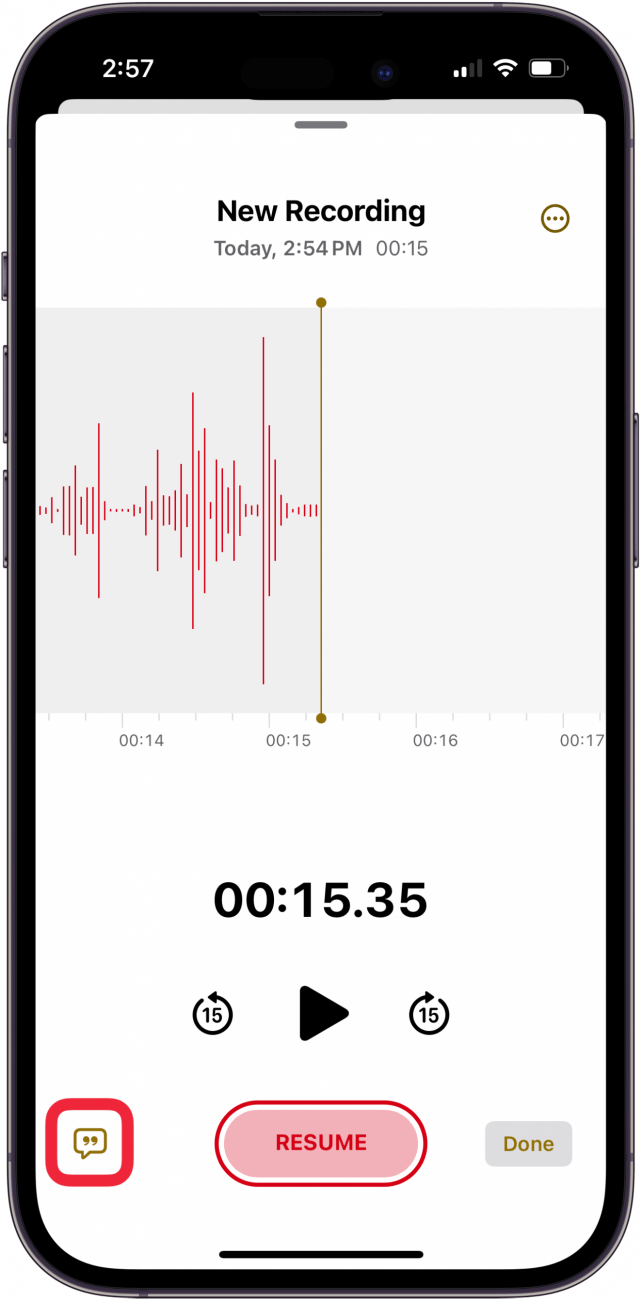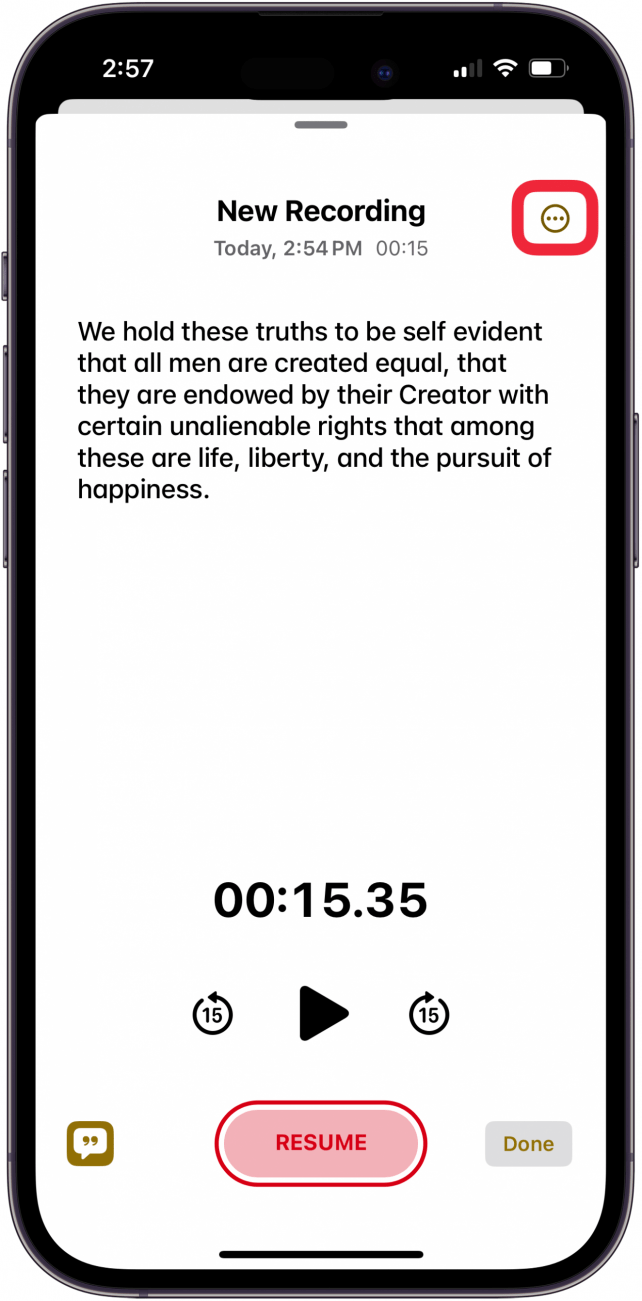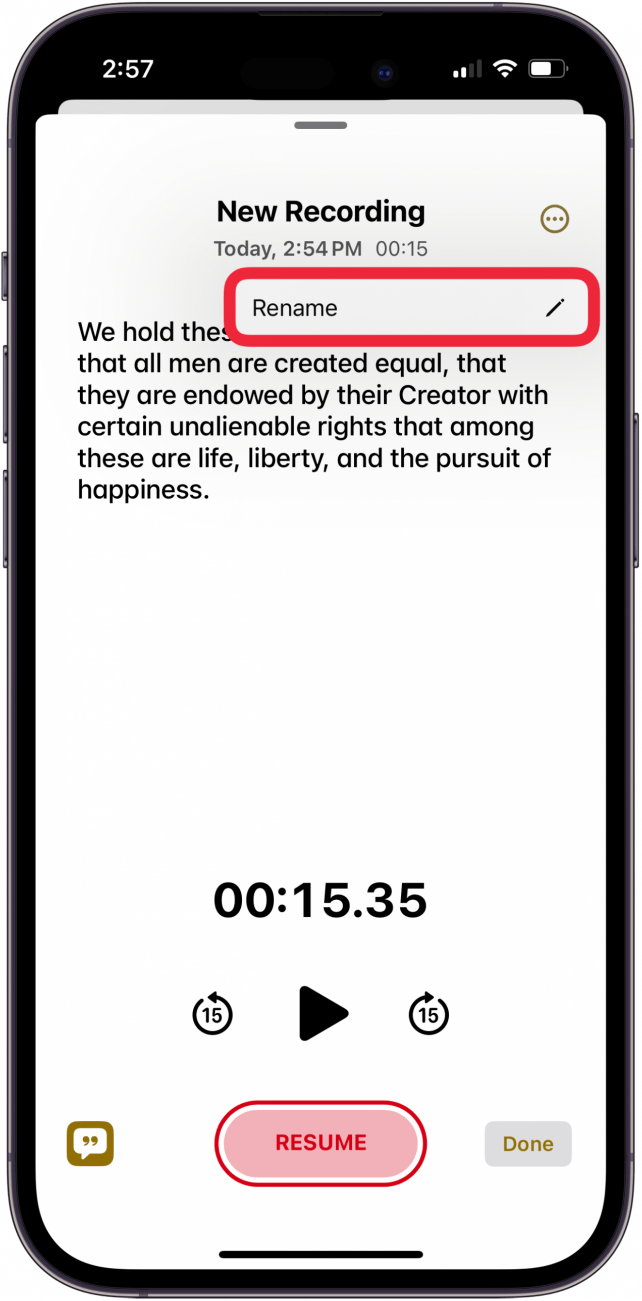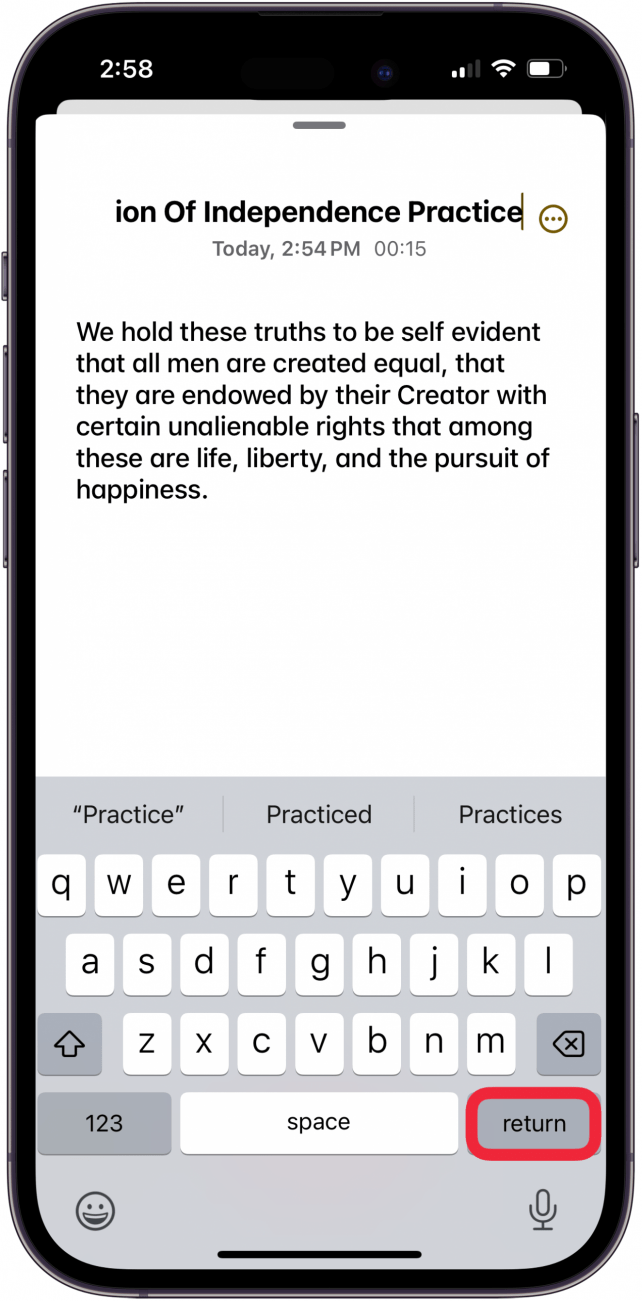Sabia que pode utilizar a aplicação Notas para gravar e transcrever áudio no seu iPhone e iPad? Eis como gravar áudio num iPhone e transcrever as palavras faladas para texto na aplicação Notas!
Porque é que vai adorar esta dica:
- **Tome notas de áudio no seu iPhone sempre que precisar e transforme o áudio em texto com apenas alguns toques.
- **Grave palestras, reuniões e muito mais e depois transcreva-as com a aplicação Notas!
Como gravar áudio num iPhone na aplicação Notas
Requisitos do sistema
Esta dica funciona em iPhones com iOS 18.1 ou posterior. Saiba como atualizar para a [versão mais recente do iOS] (https://www.iphonelife.com/content/how-to-update-to-ios-11-iphone-ipad).
- Abra a aplicação Notas no seu iPhone.

- Toque numa nota para a abrir ou toque no ícone Compor nota para iniciar uma nova nota.

- Toque no ícone Clipe de papel.

- Toque em Gravar áudio.

- Toque no botão vermelho Gravar para começar a gravar.

- Toque no botão Pausa para fazer uma pausa na gravação.

- Toque em Concluído se tiver terminado, toque em Continuar para gravar mais.

- Toque no ícone Transcrição (semelhante a uma aspa) para ver a transcrição da sua nota gravada.

- Toque no ícone Mais para dar um nome à sua nota.

- Toque em Renomear nota e, em seguida, escreva o nome da sua nota de áudio.

- Toque em Retornar para terminar de dar um nome à transcrição da nota de áudio do iPhone.

Agora já sabe como fazer notas de áudio num iPhone e como transformar áudio em texto!
 Descubra as funcionalidades ocultas do seu iPhoneObtenha uma dica diária (com capturas de ecrã e instruções claras) para que possa dominar o seu iPhone em apenas um minuto por dia.
Descubra as funcionalidades ocultas do seu iPhoneObtenha uma dica diária (com capturas de ecrã e instruções claras) para que possa dominar o seu iPhone em apenas um minuto por dia.
Mais sobre gravação de áudio no iPhone
- Gravação de ecrã com som no iPhone
- Gravar memorandos de voz no iPhone
- Enviar e receber mensagens de texto áudio